Blackmagic brengt DaVinci Resolve naar online contentcreatie met vereenvoudigde interfaces en direct uploaden naar YouTube en Vimeo.
Blackmagic heeft fel geprobeerd om zich te vertakken in de menigte van contentmakers om jonge filmmakers ertoe te brengen hun platform te gebruiken. In de late winter werkte ik met Blackmagic bij Vidcon in Londen om Resolve-techdemo's te geven aan de jongere doelgroep. Ik ontdekte dat hun antwoorden verdeeld waren:wat is Resolve en hoe maak ik er YouTube-video's op? (Of meer specifiek, hoe kan ik hiermee make-uphandleidingen maken?)
Wat je mening ook is over makers van online inhoud en YouTube-filmmakers, ze zijn van onschatbare waarde in de digitale wereld van vandaag en Blackmagic wil dat ze hun inhoud maken met Resolve. De Cut Page probeert de leercurve van de bewerkingspagina te stroomlijnen. En nu met de mogelijkheid om rechtstreeks naar YouTube en Vimeo te uploaden, probeert Resolve 16 de eerste keuze van de maker van online inhoud te worden.
YouTube koppelen en oplossen
Het proces is relatief eenvoudig. Omdat de handleiding echter nog moet worden bijgewerkt (16 is nog een bètaversie), kun je erop rekenen dat we je door de stappen leiden. Eerst moet je je YouTube-account koppelen in Resolve. Selecteer hiervoor DaVinci Resolve in de menubalk en selecteer Voorkeuren . U kunt ook op Ctrl+ . drukken op het toetsenbord om snel het voorkeurenpaneel te openen. Zoek Internetaccounts in het pop-upmenu en klik op Aanmelden met YouTube.
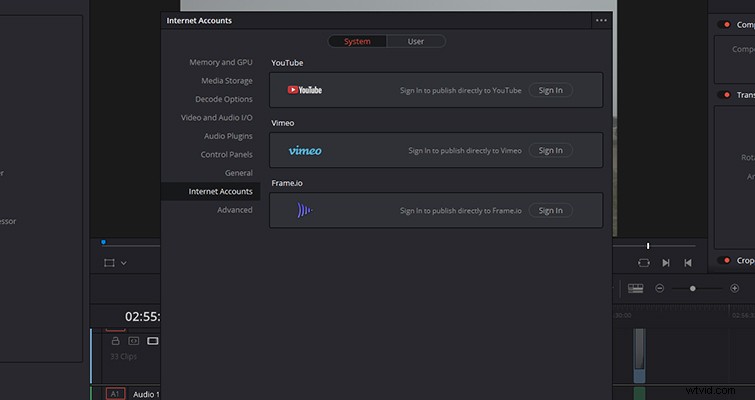
Vervolgens moet u Resolve toestemming geven om op YouTube te publiceren. Lees voordat je dit doet eerst de voorwaarden, zodat je je op je gemak voelt om een app van derden toegang te geven tot je YouTube-account.
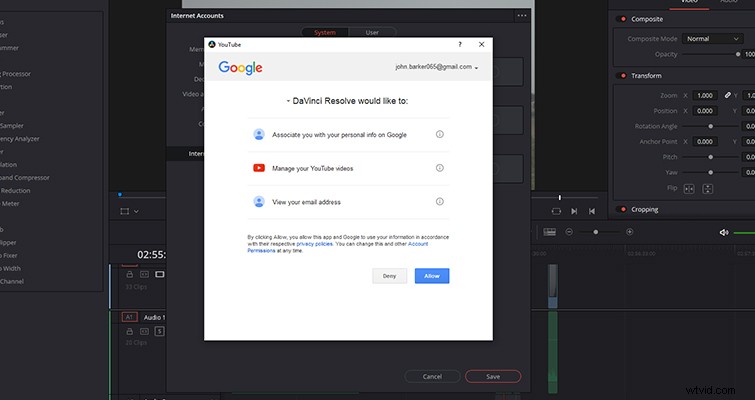
Met de accounts gekoppeld, kun je nu rechtstreeks uploaden naar YouTube. Selecteer op de bezorgpagina de YouTube export preset, en pas het profiel aan de gewenste render instellingen aan. Vink vervolgens onder aan het menu de optie Direct uploaden naar YouTube . aan selectievakje. Je kunt deze bewerking op elke pagina uitvoeren met behulp van Quick Export — en door de YouTube-preset te selecteren met dezelfde boxselectie.
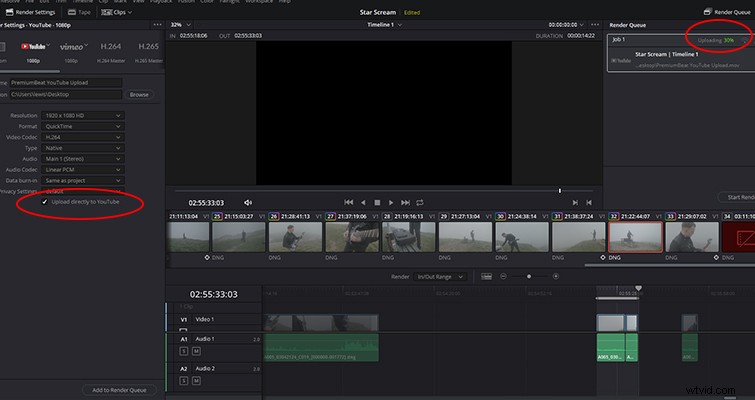
Je kunt het videobestand vervolgens toevoegen aan de weergavewachtrij en op Render starten . klikken . Nu zullen er twee dingen gebeuren:ten eerste wordt je video weergegeven in het gekozen bestandspad; ten tweede wordt je video geüpload naar YouTube. Als je je YouTube-dashboard opent, zie je dat de upload bezig is.
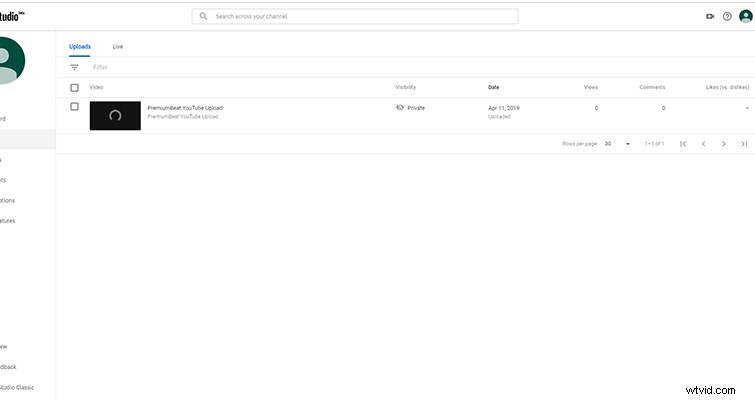
Aangezien Resolve eerst exporteert, krijgt u nog steeds de voltooide weergave, niet alleen een digitale export. Gelukkig uploadt Resolve de video naar YouTube met een privé-instelling. U hoeft zich dus niet te haasten om de privacy-instelling van de video te wijzigen, maar u moet wel de trefwoordtags en videobeschrijving toevoegen. De titel van de render wordt de titel van de YouTube-upload. Misschien kun je in een toekomstige versie van Resolve alle elementen van de videogegevens aan YouTube toevoegen - van het Resolve-dashboard - om de noodzaak van een internetbrowser volledig te elimineren.
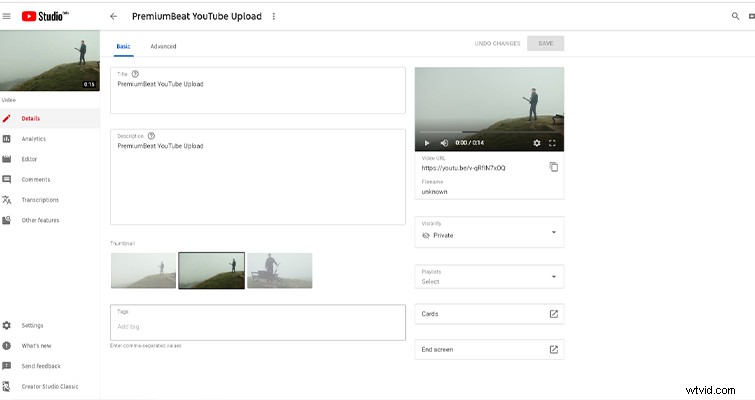
Het koppelen van Resolve met Vimeo is net zo eenvoudig. Je moet teruggaan naar voorkeuren en inloggen op je Vimeo-account. Autoriseer vervolgens de toegang van Resolve en upload vervolgens via de Vimeo-preset. In tegenstelling tot YouTube is de Vimeo-upload echter openbaar. Daarom moet u mogelijk snel de privacy-instellingen aanpassen als u van plan bent de inhoud op een specifieke datum in première te laten gaan.
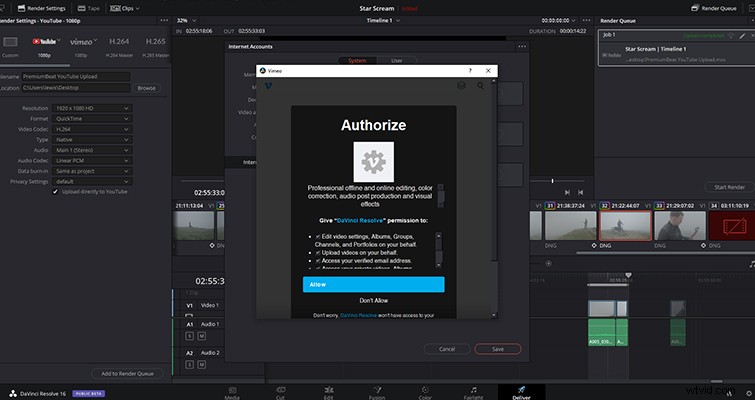
De link verwijderen
Als je niet helemaal enthousiast bent om YouTube en Vimeo in combinatie met Resolve te laten - of misschien gebruik je Resolve op de computer van iemand anders - dan kun je de apparaten als volgt ontkoppelen.
Ga eerst terug naar de Internetaccounts paneel en meld u af bij de respectievelijke uitgevers. Ga vervolgens voor YouTube naar myaccount.google.com en selecteer het tabblad Beveiliging. Halverwege de pagina vindt u apps van derden met een sectie voor accounttoegang, klik op apps van derden beheren.
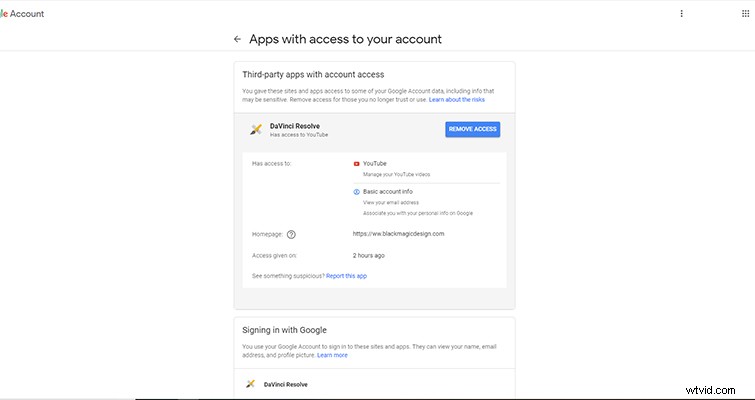
Bekijk op de volgende pagina de apps die aan uw Google-account zijn gekoppeld en intrekken de toegang verleend aan DaVinci Resolve.
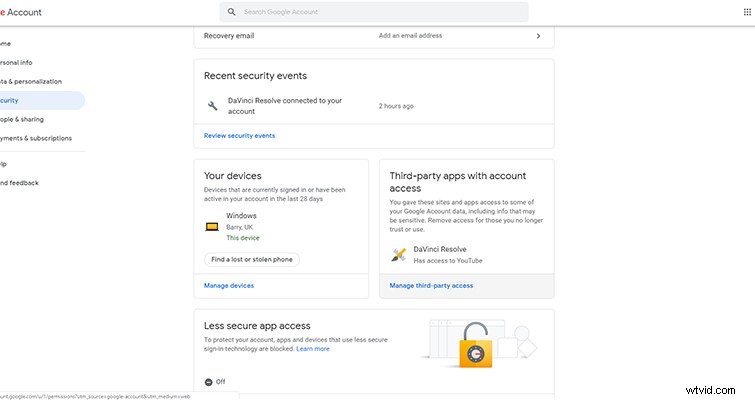
Ga voor Vimeo naar Vimeo.com/settings en navigeer vervolgens naar de Verbonden apps instelling. Koppel DaVinci Resolve los in het instellingenmenu.
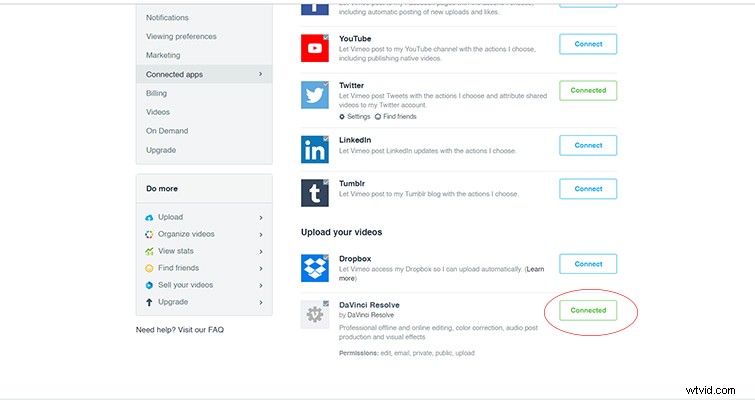
Er is geen knop voor het verbreken van de verbinding, maar door op de groene knop 'Verbinden' te klikken, wordt de verbinding verbroken.
Zonder de mogelijkheid om alle metadata-eigenschappen van een video-upload aan te passen, weet ik niet zo zeker hoe nuttig ik deze functie vind. Maar in wezen bespaart het u in wezen een paar klikken. Dit kan handig zijn als u meerdere video's moet uploaden en u niet achter de computer hoeft te staan. Je zou de video kunnen renderen, een lunchpauze nemen en terugkomen om alles te zien geëxporteerd en geüpload en wachtend op metadata. Hoe handig je deze functie ook vindt, ik vind het geweldig als bedrijven iets nieuws proberen. (Het is ook gewoon leuk om een meer sociale functie te zien die in Resolve is geïntegreerd.)
Lewis McGregor is een gecertificeerde DaVinci Resolve-trainer.
